Хотели бы вы установить собственный логотип в консоли WordPress? Часто люди заменяют логотип WordPress на собственное в целях брендирования. В сегодняшней статье мы покажем вам как добавить произвольный логотип в консоль WordPress.
![customlogowp-11-1 customlogowp-1[1]](http://verstach.ru/wp-content/uploads/2023/02/customlogowp-11-1.jpg)
Способ 1: Добавляем собственный логотип в консоль с помощью плагина
Этот способ очень простой и рекомендуется для большинства новичков.
Первым делом вам потребуется установить и активировать плагин White Label CMS.
После активации переходим на страницу Настройки » White Label CMS и нажать на вкладку Branding, чтобы ее раскрыть.
![wlcms-branding1-1 wlcms-branding[1]](http://verstach.ru/wp-content/uploads/2023/02/wlcms-branding1-1.png)
Далее, вам нужно нажать на ‘Yes’ для того, чтобы скрыть логотип WordPress, а затем загрузить свой собственный. Произвольный логотип должен быть размером 16 x 16 пикселей.
Не забудьте нажать на кнопку сохранения изменений.
![custom-logo-dashbaord1-1 custom-logo-dashbaord[1]](http://verstach.ru/wp-content/uploads/2023/02/custom-logo-dashbaord1-1.png)
Помимо смены логотипа WordPress, White Label CMS также предоставляет множество других настроек для ребрендинга вашей текущей установленной версии WordPress.
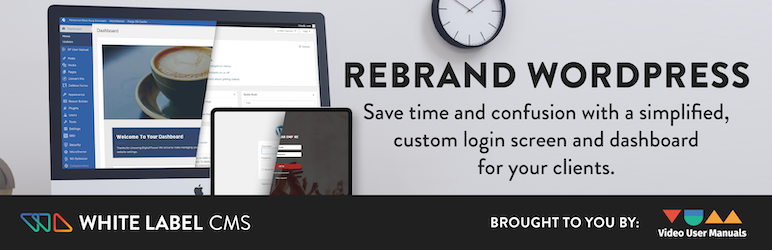 White Label CMS
White Label CMS
Current Version: 2.5
Last Updated: 08.12.2022
white-label-cms.2.5.zip
Способ 2: Добавляем собственный логотип в консоль WordPress вручную
Этот способ для тех пользователей, которые умеют вставлять сниппеты кода в WordPress.
Для начала вам потребуется сохранить свой логотип с названием файла custom-logo.png на компьютер. Он должен быть ровно 16 x 16 пикселей размером.
Как только вы подготовите логотип, загружайте его в папку /wp-content/themes/your-theme/images через FTP. Если в вашей теме нет папки под названием images, тогда потребуется создать ее.
После загрузки картинки логотипа просто добавляем следующий код в файл functions.php вашей темы или в плагин для сайта WordPress:
function wpb_custom_logo() {
echo '
<style type="text/css">
#wpadminbar #wp-admin-bar-wp-logo > .ab-item .ab-icon:before {
background-image: url(' . get_bloginfo('stylesheet_directory') . '/images/custom-logo.png) !important;
background-position: 0 0;
color:rgba(0, 0, 0, 0);
}
#wpadminbar #wp-admin-bar-wp-logo.hover > .ab-item .ab-icon {
background-position: 0 0;
}
</style>
';
}
//хук в вывод шапки в административной панели
add_action('wp_before_admin_bar_render', 'wpb_custom_logo');
Этот код просто добавляет CSS, нужный для вывода вашего собственного логотипа в админбар WordPress.
Вот и все, мы надеемся, что эта статья помогла вам научиться добавлять собственный логотип в консоль WordPress в целях брендирования.
По всем вопросам и отзывам просьба писать в комментарии ниже.
Не забывайте, по возможности, оценивать понравившиеся записи количеством звездочек на ваше усмотрение.


 (Пока оценок нет)
(Пока оценок нет)